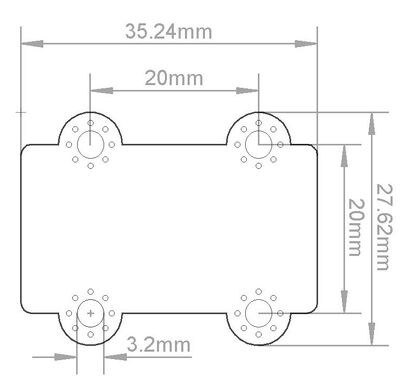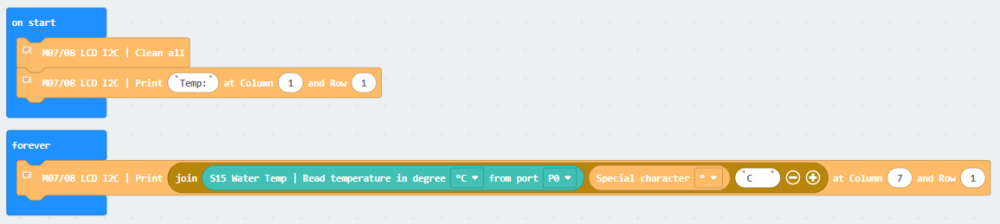Cảm biến nhiệt độ MKE-S15 DS18B20 waterproof temperature sensor: Difference between revisions
HoangTrung (talk | contribs) |
HoangTrung (talk | contribs) No edit summary |
||
| Line 4: | Line 4: | ||
Cảm biến nhiệt độ MKE-S15 DS18B20 waterproof temperature sensor thuộc hệ sinh thái phần cứng cơ điện tử [https://wiki.makerlab.vn/index.php/Main_Page MakerEDU] nên có thể sử dụng trực tiếp an toàn với các board mạch giao tiếp ở cả hai mức điện áp 3.3VDC và 5VDC như: Arduino, Raspberry Pi, Jetson Nano, Micro:bit,....với chuẩn kết nối Connector XH2.54 thông dụng. | Cảm biến nhiệt độ MKE-S15 DS18B20 waterproof temperature sensor thuộc hệ sinh thái phần cứng cơ điện tử [https://wiki.makerlab.vn/index.php/Main_Page MakerEDU] nên có thể sử dụng trực tiếp an toàn với các board mạch giao tiếp ở cả hai mức điện áp 3.3VDC và 5VDC như: Arduino, Raspberry Pi, Jetson Nano, Micro:bit,....với chuẩn kết nối Connector XH2.54 thông dụng. | ||
{{ | {{Tr-Attention | ||
|name=Cảnh báo: | |name=Cảnh báo: | ||
|value=Xin nạp (upload) chương trình trước khi kết nối mạch vào Arduino/Vietduino để chắc chắn rằng các chân giao tiếp đã được cấu hình đúng! | |value=Xin nạp (upload) chương trình trước khi kết nối mạch vào Arduino/Vietduino để chắc chắn rằng các chân giao tiếp đã được cấu hình đúng! | ||
| Line 59: | Line 59: | ||
==Hướng dẫn sử dụng với Arduino== | ==Hướng dẫn sử dụng với Arduino== | ||
===Các phần cứng sử dụng:=== | ===Các phần cứng sử dụng:=== | ||
* Cảm biến nhiệt độ MKE-S15 DS18B20 waterproof temperature sensor | * [[Cảm biến nhiệt độ MKE-S15 DS18B20 waterproof temperature sensor]] | ||
* [[Mạch Vietduino Uno (Arduino Uno Compatible)]] | * [[Mạch Vietduino Uno (Arduino Uno Compatible)]] | ||
* [[Mạch Arduino MakerEDU Shield]] | * [[Mạch Arduino MakerEDU Shield]] | ||
* Cáp Micro USB để cấp nguồn cho hệ thống. | * Cáp Micro USB để cấp nguồn cho hệ thống. | ||
{{ | {{Tr-Info | ||
|name=Lưu ý: | |name=Lưu ý: | ||
|value=*Nếu không có mạch Vietduino Uno bạn vẫn có thể sử dụng mạch Vietduino Mega 2560, Arduino Uno, Arduino Mega 2560 hoặc các mạch phần cứng có cấu trúc các chân GPIO tương tự. | |value=... | ||
*Nếu không có mạch Vietduino Uno bạn vẫn có thể sử dụng mạch Vietduino Mega 2560, Arduino Uno, Arduino Mega 2560 hoặc các mạch phần cứng có cấu trúc các chân GPIO tương tự. | |||
*Mạch Arduino MakerEDU Shield tương thích tốt nhất khi sử dụng với các mạch Vietduino vì Vietduino có khả năng cung cấp nguồn vượt trội lên đến 5VDC/1.5A và 3.3VDC/700mA giúp kết nối và sử dụng được nhiều loại bo mạch Module, Cảm Biến cùng lúc. | |||
}} | }} | ||
===Các bước tiến hành:=== | ===Các bước tiến hành:=== | ||
| Line 78: | Line 79: | ||
# Kết nối mạch Vietduino Uno với máy tính bằng cáp Micro USB để cấp nguồn trở lại cho hệ thống. | # Kết nối mạch Vietduino Uno với máy tính bằng cáp Micro USB để cấp nguồn trở lại cho hệ thống. | ||
# Nhấn nút Reset trên mạch Vietduino Uno hoặc mạch Arduino MakerEDU Shield để thấy hệ thống bắt đầu hoạt động. | # Nhấn nút Reset trên mạch Vietduino Uno hoặc mạch Arduino MakerEDU Shield để thấy hệ thống bắt đầu hoạt động. | ||
{{ | {{Tr-Info | ||
|name=Lưu ý: | |name=Lưu ý: | ||
|value=Nếu không có sẵn mạch Arduino MakerEDU Shield, bạn có thể kết nối trực tiếp cảm biến với mạch Arduino/Vietduino như bảng dưới đây. | |value=Nếu không có sẵn mạch Arduino MakerEDU Shield, bạn có thể kết nối trực tiếp cảm biến với mạch Arduino/Vietduino như bảng dưới đây. | ||
| Line 106: | Line 107: | ||
===Phần mềm cần chuẩn bị:=== | ===Phần mềm cần chuẩn bị:=== | ||
*Khởi động phần mềm MakeCode [[ | *Khởi động phần mềm MakeCode theo [[Giới thiệu về mạch Micro:bit và phần mềm MakeCode|hướng dẫn]]. | ||
*Cài đặt Extension MakerEdu Hardware trên MadeCode và tham khảo các khối chức năng [[Cách | *Cài đặt Extension MakerEdu Hardware trên MadeCode và tham khảo các khối chức năng theo [[Cách cài đặt Extension và giới thiệu các khối lệnh cho phần cứng MakerEdu trên phần mềm MakeCode|hướng dẫn]]. | ||
===Chương trình mẫu:=== | ===Chương trình mẫu:=== | ||
Revision as of 09:06, 24 February 2023
Giới thiệu
Cảm biến nhiệt độ MKE-S15 DS18B20 waterproof temperature sensor được sử dụng rất phổ biến hiện nay để đo nhiệt độ của môi trường (không khí, dung dịch) hoặc nhiệt độ của vật thể tiếp xúc với cảm biến, cảm biến có khả năng chống nước, sử dụng giao tiếp 1-Wire với chỉ duy nhất 1 dây tín hiệu Digital.
Cảm biến nhiệt độ MKE-S15 DS18B20 waterproof temperature sensor thuộc hệ sinh thái phần cứng cơ điện tử MakerEDU nên có thể sử dụng trực tiếp an toàn với các board mạch giao tiếp ở cả hai mức điện áp 3.3VDC và 5VDC như: Arduino, Raspberry Pi, Jetson Nano, Micro:bit,....với chuẩn kết nối Connector XH2.54 thông dụng.
| Cảnh báo: Xin nạp (upload) chương trình trước khi kết nối mạch vào Arduino/Vietduino để chắc chắn rằng các chân giao tiếp đã được cấu hình đúng! |
Thông số kỹ thuật
- Cảm biến sử dụng: DS18B20 waterproof temperature sensor, datasheet.
- Điện áp hoạt động: 5VDC
- Chuẩn giao tiếp: Digital 1-Wire
- Điện áp giao tiếp: TTL 3.3/5VDC
- Khoảng đo nhiệt độ: (-55) ~ 125°C
- Sai số: 0.5°C trong khoảng từ (-10°C) ~ 85°C.
- Thuộc hệ sinh thái phần cứng cơ điện tử MakerEDU nên có thể sử dụng trực tiếp an toàn với các board mạch giao tiếp ở cả hai mức điện áp 3.3VDC và 5VDC như: Arduino, Raspberry Pi, Jetson Nano, Micro:bit,....
- Bổ sung thêm các thiết kế ổn định, chống nhiễu.
- Chuẩn kết nối:
- 1 x Conector XH2.54 3Pins (Cổng tín hiệu 1-Wire)
- 1 x Conector Domino 3P (Cổng kết nối cảm biến)
- Tương thích tốt nhất khi sử dụng với các mạch MakerEDU Shield.
Kích thước
Các chân tín hiệu
| MKE-S15 / Cổng tín hiệu 1-Wire | Ghi chú |
|---|---|
| GND | Chân cấp nguồn âm 0VDC |
| 5V | Chân cấp nguồn dương 5VDC |
| SIG | Chân tín hiệu Digital 1-Wire |
| MKE-S15 / Cổng kết nối cảm biến | Ghi chú |
|---|---|
| SIG | Chân tín hiệu của cảm biến (Vàng - Yellow) |
| GND | Chân cấp nguồn âm cho cảm biến 0VDC (Đen - Black) |
| 3V3 | Chân cấp nguồn dương cho cảm biến 3.3VDC (Đỏ - Red) |
Hướng dẫn sử dụng với Arduino
Các phần cứng sử dụng:
- Cảm biến nhiệt độ MKE-S15 DS18B20 waterproof temperature sensor
- Mạch Vietduino Uno (Arduino Uno Compatible)
- Mạch Arduino MakerEDU Shield
- Cáp Micro USB để cấp nguồn cho hệ thống.
Các bước tiến hành:
- Cài đặt bộ thư viện MakerLabVN Library trên phần mềm Arduino IDE theo hướng dẫn tại đây (có thể bỏ qua bước này nếu đã thực hiện).
- Kết nối mạch Vietduino Uno với máy tính bằng cáp Micro USB, cài đặt Driver theo hướng dẫn tại đây (có thể bỏ qua bước này nếu đã thực hiện).
- Tiến hành cấu hình mạch Vietduino Uno với phần mềm Arduino IDE tại: Tools>Board>MakerLabVN AVR Boards>Vietduino Uno.
- Mở chương trình mẫu "MKE-S15_DS18B20_sensor_Serial" trong bộ thư viện: File>Examples>MakerLabVN Library>Sensors>MKE-S15_DS18B20_sensor trên phần mềm Arduino IDE và nạp chương trình vào mạch Vietduino Uno.
- Ngắt kết nối giữa mạch Vietduino Uno và máy tính (tháo cáp Micro USB) để chuẩn bị kết nối với các phần cứng còn lại.
- Kết nối mạch Arduino MakerEDU Shield với mạch Vietduino Uno.
- Kết nối Cảm biến nhiệt độ MKE-S15 DS18B20 waterproof temperature sensor với mạch Arduino MakerEDU Shied qua cổng (D9).
- Kết nối mạch Vietduino Uno với máy tính bằng cáp Micro USB để cấp nguồn trở lại cho hệ thống.
- Nhấn nút Reset trên mạch Vietduino Uno hoặc mạch Arduino MakerEDU Shield để thấy hệ thống bắt đầu hoạt động.
| Lưu ý: Nếu không có sẵn mạch Arduino MakerEDU Shield, bạn có thể kết nối trực tiếp cảm biến với mạch Arduino/Vietduino như bảng dưới đây. |
| Arduino/Vietduino | Cảm biến nhiệt độ MKE-S15 DS18B20 waterproof temperature sensor |
|---|---|
| GND | GND |
| 5V | 5V |
| D9 | SIG |
Hướng dẫn sử dụng với phần mềm MakeCode và Micro:bit + MakerEdu Shield for Micro:bit
Phần cứng cần chuẩn bị:
- Cảm biến nhiệt độ MKE-S15 DS18B20 waterproof temperature sensor
- Mạch hiển thị MKE-M07 LCD1602 I2C module
- Mạch MakerEdu Shield for Micro:bit
- Bo mạch Micro:Bit
- Cáp USB để nạp chương trình và cấp nguồn
Phần mềm cần chuẩn bị:
- Khởi động phần mềm MakeCode theo hướng dẫn.
- Cài đặt Extension MakerEdu Hardware trên MadeCode và tham khảo các khối chức năng theo hướng dẫn.
Chương trình mẫu:
Micro:Bit đọc liên tục giá trị nhiệt độ (°C) từ cảm biến DS18B20, với chu kỳ mỗi 0,5s.
Sau đó cho hiển thị giá trị lên màn hình LCD.
Blocks
Javascript
// Xóa toàn bộ nội dung trên LCD (nếu có)
lcd.clearScreen()
// Cho hiển thị tiêu đề "Nhiệt độ"
lcd.displayText("Temp:", 1, 1)
basic.forever(function () {
// Đọc giá trị nhiệt độ hiện tại từ cảm biến DHT11, với đơn vị (°C)
// Rồi cho hiển thị giá trị đó trên LCD sau tiêu đề "Nhiệt độ"
lcd.displayText("" + ds18b20.readTemperature(ds18b20.PinKit.P0, ds18b20.TemperatureType.Celsius) + lcd.displaySymbol(lcd.Symbols.sym07) + "C ", 7, 1)
})
Sơ đồ kết nối:
| MakerEDU Shield | Devices |
|---|---|
| Port P0 | Cảm Biến Nhiệt Độ MKE-S15 DS18B20 Waterproof Temperature Sensor |
| Port I2C | Mạch Hiển Thị MKE-M07 LCD1602 I2C Module |
Các bước tiến hành:
- Kết nối Cảm Biến Nhiệt Độ MKE-S15 với mạch MakerEDU Shield For Micro:Bit qua Port P0.
- Kết nối Mạch Hiển Thị MKE-M07 với mạch MakerEDU Shield For Micro:Bit qua Port I2C.
- Gắn bo Micro:Bit lên mạch MakerEDU Shield.
- Kết nối bo Micro:Bit với thiết bị dùng để lập trình.
- Nạp chương trình mẫu vào bo Micro:Bit.
- Nhấn nút Reset trên bo Micro:Bit để bắt đầu chạy chương trình.
Kết quả:
...pic
Nhà phân phối
Có thể mua Cảm biến nhiệt độ MKE-S15 DS18B20 waterproof temperature sensor tại các nhà phân phối sau: